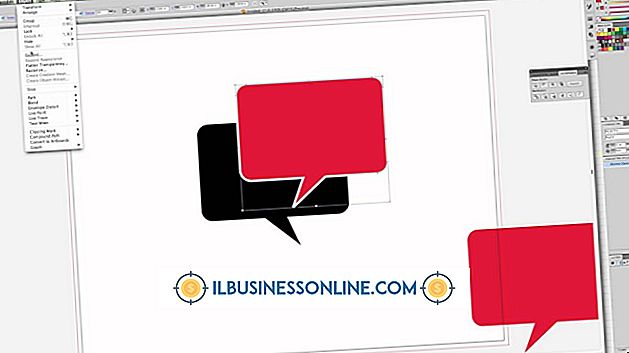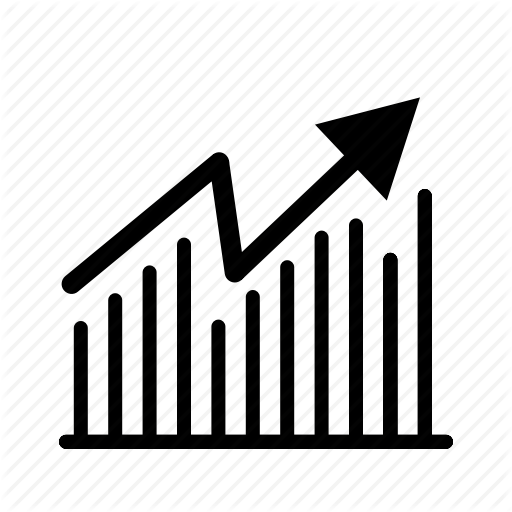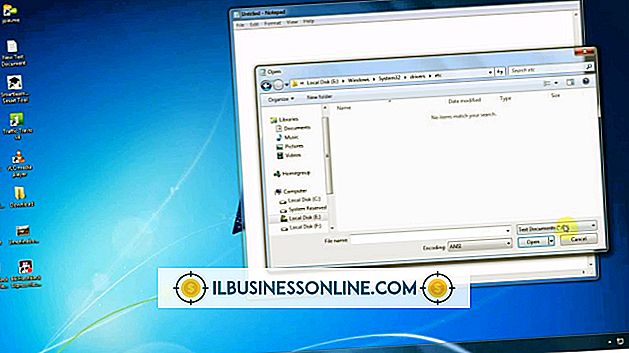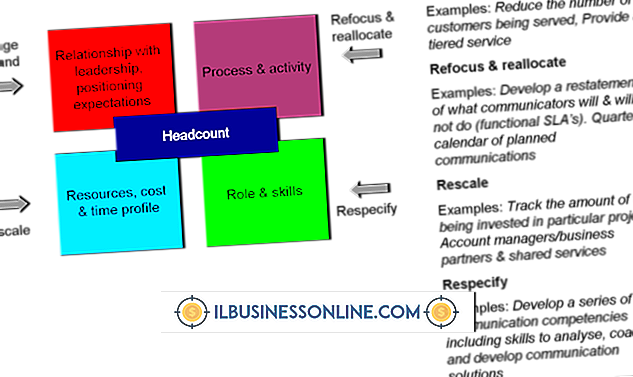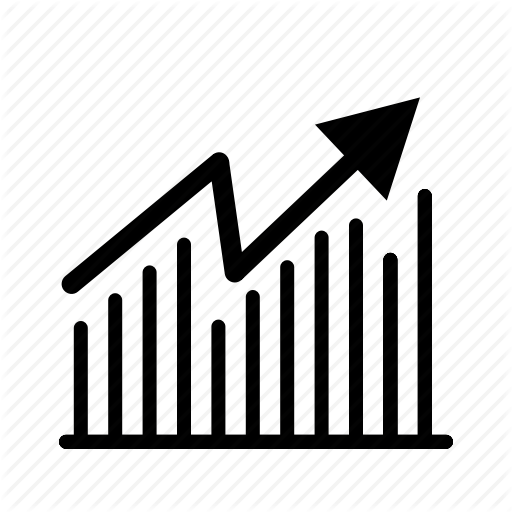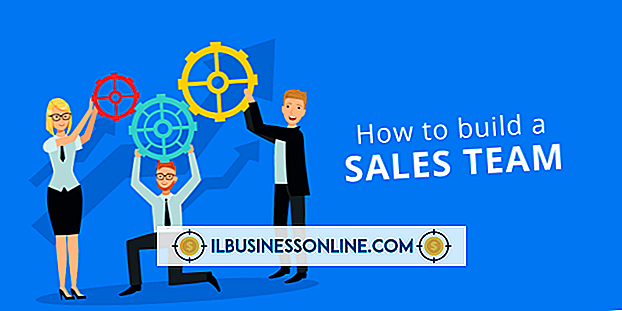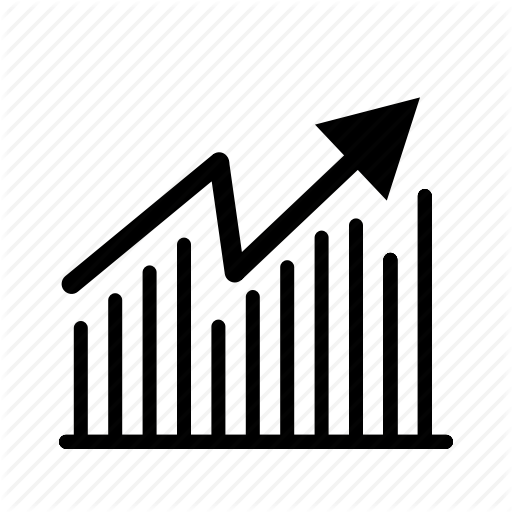Jak korzystać z kart MicroSD z laptopami Apple

Z grubsza rozmiar znaczka pocztowego, karty microSD są kompatybilne z kilkoma urządzeniami przenośnymi, w tym telefonami komórkowymi, odtwarzaczami MP3 i tabletami. Wiele laptopów Apple MacBook Pro zawiera gniazdo kart SD, ale są one znacznie większe niż karty microSD. Jeśli chcesz pobrać pliki na MacBook Pro swojej firmy, użyj adaptera SD - urządzenia o rozmiarze i kształcie karty SD i mającego gniazdo do włożenia karty microSD.
1.
Włóż kartę microSD do otwartego gniazda z tyłu adaptera SD.
2.
Włóż adapter SD z kartą microSD do gniazda karty w laptopie firmy Apple, metalowymi stykami na karcie skierowanymi w dół i skierowanymi w stronę komputera. Poczekaj kilka sekund, aż karta microSD się zamontuje i wyświetli ikonę na pulpicie. Jeśli karta nie zostanie zamontowana, wyjmij ją, a następnie włóż ponownie do gniazda karty SD.
3.
Kliknij dwukrotnie ikonę karty microSD na pulpicie, aby otworzyć okno dysku urządzenia.
4.
Przeciągnij pliki i foldery z komputera do okna dysku karty, aby przesłać zawartość na kartę microSD. Przeciągnij pliki z okna dysku do lokalizacji na komputerze, aby zapisać je na dysku twardym komputera.
5.
Kliknij prawym przyciskiem myszy dowolną część okna dysku, jeśli chcesz rozmieścić pliki i foldery. Wybierz "Rozmieść według", a następnie wybierz jedną z domyślnych opcji układania. Możesz również przeciągnąć pliki i foldery wokół okna dysku, aby ustawić je ręcznie.
6.
Kliknij prawym przyciskiem myszy dowolną część okna dysku, jeśli chcesz utworzyć nowy folder, a następnie kliknij opcję "Nowy folder". Nazwij folder, co chcesz.
7.
Kliknij pliki, które chcesz usunąć z karty microSD i kliknij "Przenieś do kosza".
8.
Przeciągnij ikonę karty microSD z pulpitu na ikonę Kosza w Docku, aby bezpiecznie wysunąć urządzenie. Wyjmij kartę z gniazda.
Rzeczy potrzebne
- Adapter SD